공장 재설정 CBW 150AX AP 및 151AXM 메시 익스텐더
목표
이 문서의 목적은 CBW(Cisco Business Wireless) 150AX AP(Access Point) 또는 151AXM 메시 익스텐더를 공장 리셋하는 방법을 보여주는 것입니다.
적용 가능한 장치 | 펌웨어 버전
- CBW 150AX AP | 10.2.2.0
- CBW 151AXM 메시 익스텐더 | 10.2.2.0
목차
소개
CBW 150AX 액세스 포인트 및 151AXM 메시 익스텐더는 차세대 Cisco Business Wireless 제품 라인입니다.
새로운 주요 기능은 802.11ax, Wi-Fi 6의 구현입니다. 이러한 새로운 액세스 포인트는 네트워크의 효율성을 높이고 더 많은 수의 디바이스를 관리할 수 있는 기능을 제공하여 향상된 성능을 제공합니다.
CBW 15x 시리즈 디바이스는 CBW 14x/240 시리즈 디바이스와 호환되지 않으며 동일한 LAN에서 공존할 수 없습니다.
이러한 AP 중 하나를 다시 공장 기본 설정으로 재설정하고 처음부터 다시 시작할 때가 올 수 있습니다. 공장 기본 설정으로 재설정하면 모든 컨피그레이션이 손실됩니다. 장치를 처음부터 다시 설정해야 하므로 연결 세부 정보가 있는지 확인하십시오.
웹 사용자 인터페이스를 사용하여 공장 설정으로 재설정
1단계
액세스 포인트가 아직 켜져 있지 않으면 전원을 켭니다. 표시등의 상태를 확인합니다. LED 표시등이 녹색으로 깜박이면 다음 단계로 진행합니다.
액세스 포인트를 부팅하는 데 약 8~10분이 소요됩니다.
2단계
기본 AP의 웹 UI에 로그인합니다. 웹 브라우저를 열고 https://ciscobusiness.cisco을 입력합니다. 사이트에 처음 액세스하는 경우 http://ciscobusiness.cisco을 입력해야 합니다. 계속하기 전에 경고가 표시될 수 있습니다. 자격 증명을 입력합니다.
기본 AP의 IP 주소를 웹 브라우저에 입력하여 웹 UI에 액세스할 수도 있습니다.
3단계
Web UI(웹 UI) 메뉴에서 Advanced(고급) > Primary AP Tools(기본 AP 툴)를 선택합니다.
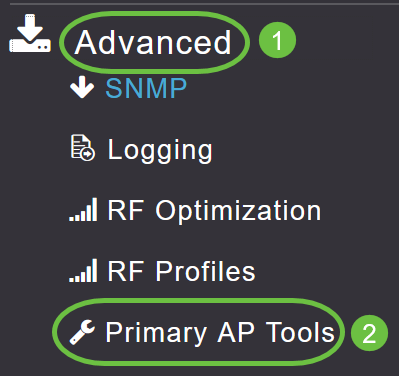
4단계
Configuration Management(컨피그레이션 관리) 탭을 클릭합니다. 아래로 스크롤하여 Reset to Factory Default Settings를 선택합니다. 그러면 모든 컨피그레이션이 삭제되고 모든 것이 기본 설정으로 돌아갑니다.
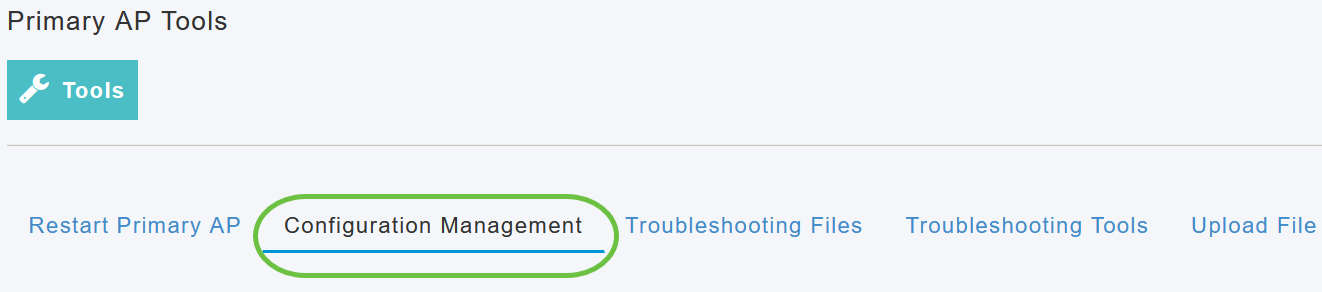

5단계
기본 지원 AP 또는 메시 익스텐더를 재설정하려면 Monitoring(모니터링) > Network Summary(네트워크 요약) > Access Points(액세스 포인트)로 이동합니다.
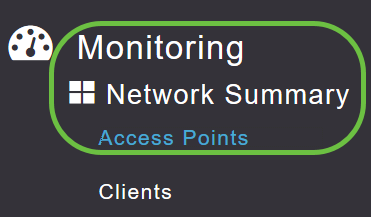
6단계
기본 AP가 아닌 AP를 선택합니다.
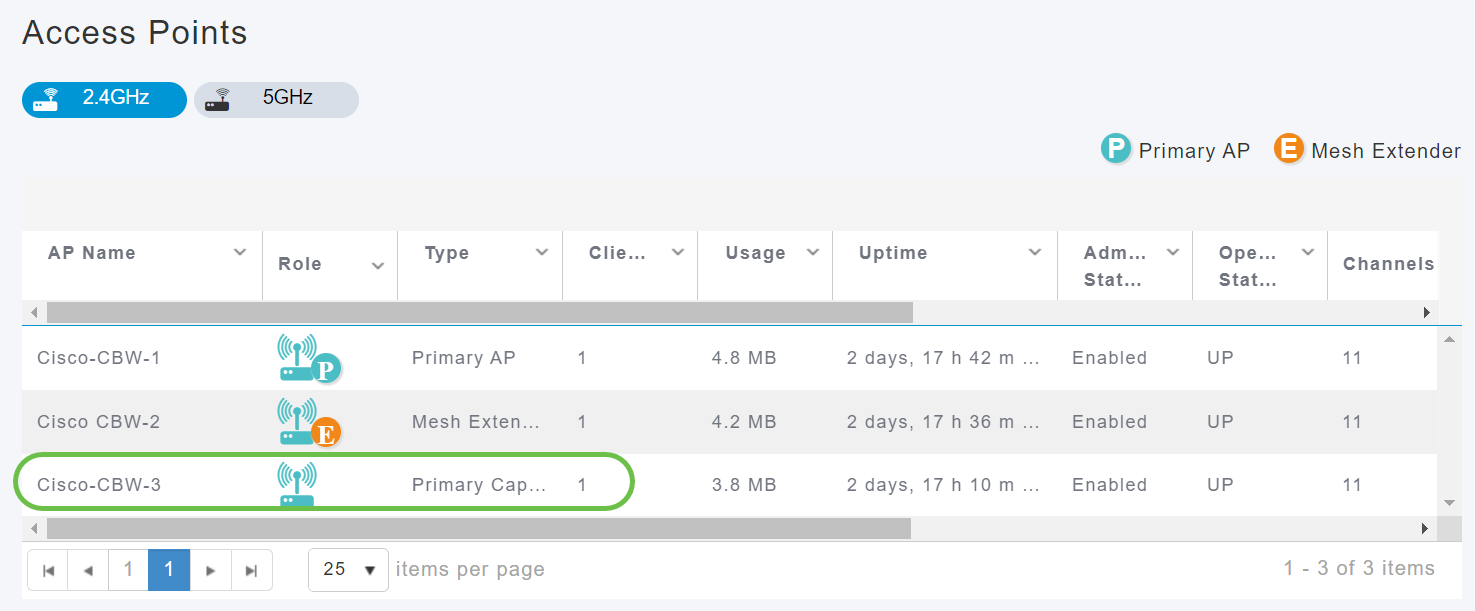
7단계
아래로 스크롤하여 AP 세부 정보 섹션으로 이동하고 Tools(툴) 탭을 선택합니다.

8단계
Factory Default(공장 기본값) 버튼을 클릭합니다.
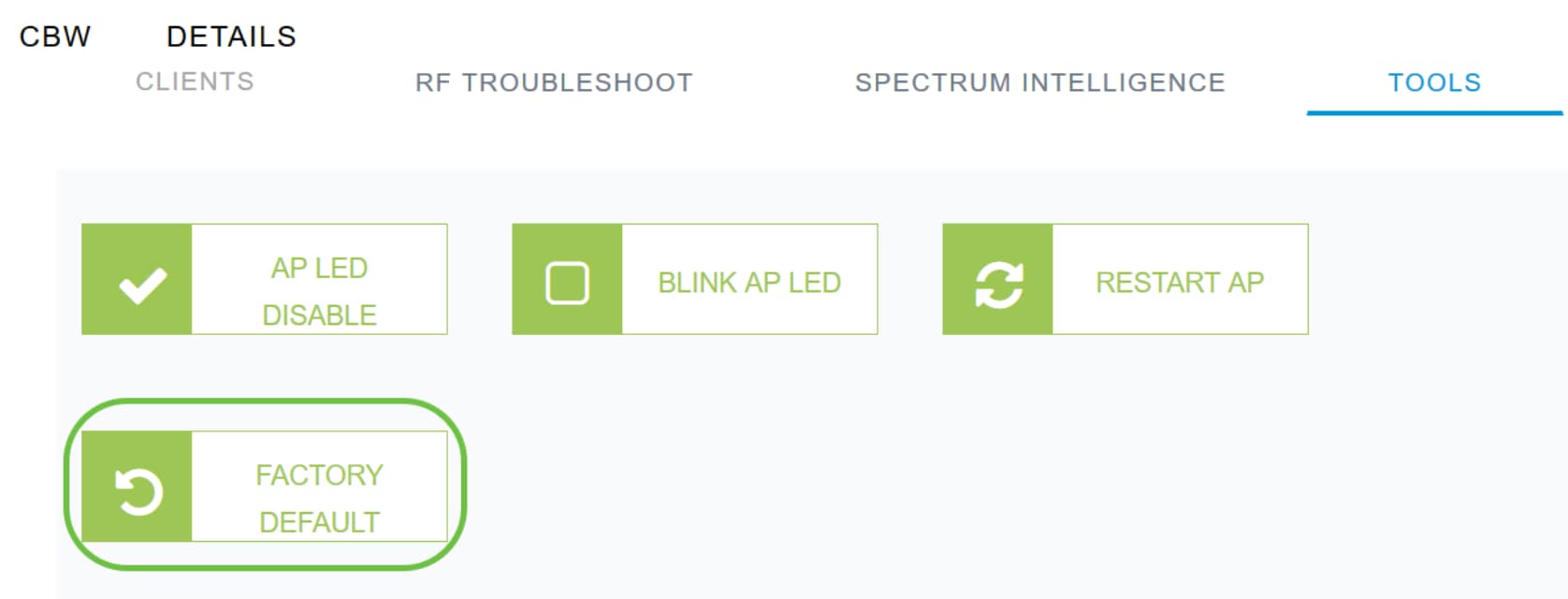
열려 있는 페이퍼 클립을 사용하여 공장 설정으로 재설정
AP에 직접 액세스할 수 있는 경우에는 열린 페이퍼 클립이나 재설정 버튼에 맞는 얇고 강력한 다른 개체를 사용하면 됩니다.
AP의 플러그를 뽑습니다. Mode(모드) 버튼을 길게 누릅니다. 버튼을 누른 상태에서 AP를 연결하고 LED가 빨간색으로 고정되어 있을 때까지 20-60초 동안 버튼을 계속 누릅니다. 그럼 풀어줘
메시 익스텐더/비기본 AP를 공장 초기화하려면 AP 전원을 끕니다. 재설정 버튼을 누르고 있습니다. 단추를 누른 상태에서 AP의 전원을 다시 켜고 LED가 빨간색으로 고정되어 놓을 때까지 20초 동안 기다립니다.
Day Zero 설정을 진행한 다음 다른 AP 연결을 시작합니다. 메시 익스텐더 결합을 시작합니다.
타이밍이 가장 중요합니다.
- 전원을 켜기 전에 재설정 버튼을 누르고 있어야 합니다. AP의 전원이 켜지면 재설정 버튼을 30초 동안 계속 누르고 있다가 놓습니다.
- 부팅이 시작된 후 재설정 버튼을 누르면 공장 기본 재설정이 무시됩니다.
- 재설정 버튼을 60초 이상 누르면 공장 기본 재설정이 무시됩니다.
리셋 버튼은 여기에 표시된 것처럼 150AX 측면에 있습니다.

리셋 버튼은 여기에 표시된 것처럼 151AXM 측면에 있습니다.
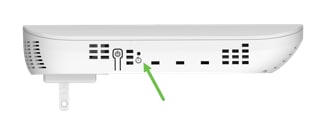
네트워크에 연결하기 전에 모든 AP 및 메시 익스텐더를 재설정하는 것이 유용할 수 있습니다. 일부 이전 설정은 이전 네트워크와 새 네트워크 간에 일치하지 않을 수 있습니다.
특별 고려 사항
기본 설정 중 상당수를 사용하고 있다면 공장 기본값으로 재설정하는 데 문제가 없을 것입니다. 그러나 다음 상황이 적용될 수 있습니다.
- 기본 AP의 재설정을 수행하면 하위 AP의 사용자 지정 무선 설정이 재설정되지 않습니다.
- 원래 Day Zero 컨피그레이션을 수행할 때 설정한 Bridge Group Name이 있는 경우, 동일한 Bridge Group Name을 사용하거나 하위 AP의 연결이 10-15분마다 끊어져 이전 Bridge Group Name을 검색하는 것이 좋습니다.
- 재설정이 수행된 후에는 https:// URL(Uniform Resource Locator) 대신 http://ciscobusiness.cisco을 사용하여 Day Zero 컨피그레이션을 수행해야 할 수 있습니다.
결론
이제 Cisco Business Wireless AP에서 공장 재설정을 수행하기 위한 몇 가지 팁을 알려 드리겠습니다. 그러면 AP를 새로 시작하는 데 도움이 됩니다.
개정 이력
| 개정 | 게시 날짜 | 의견 |
|---|---|---|
1.0 |
29-Jun-2022 |
최초 릴리스 |
 피드백
피드백